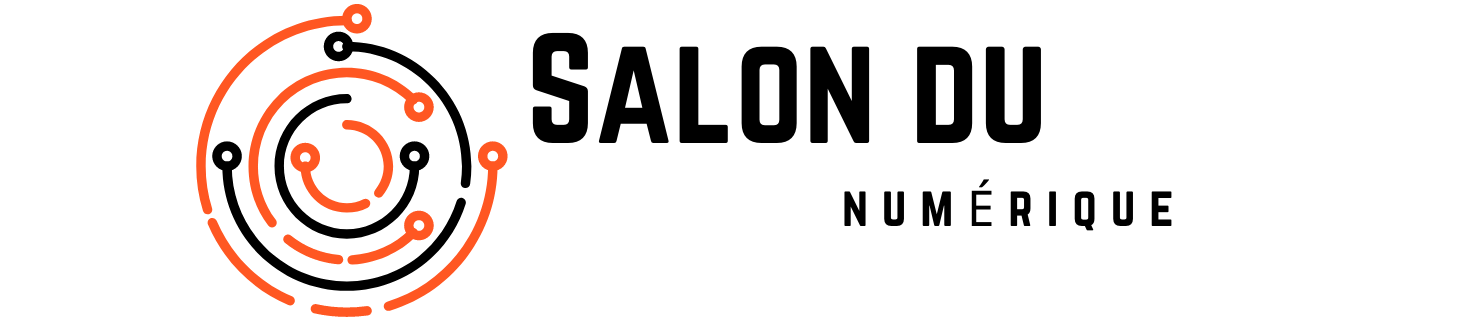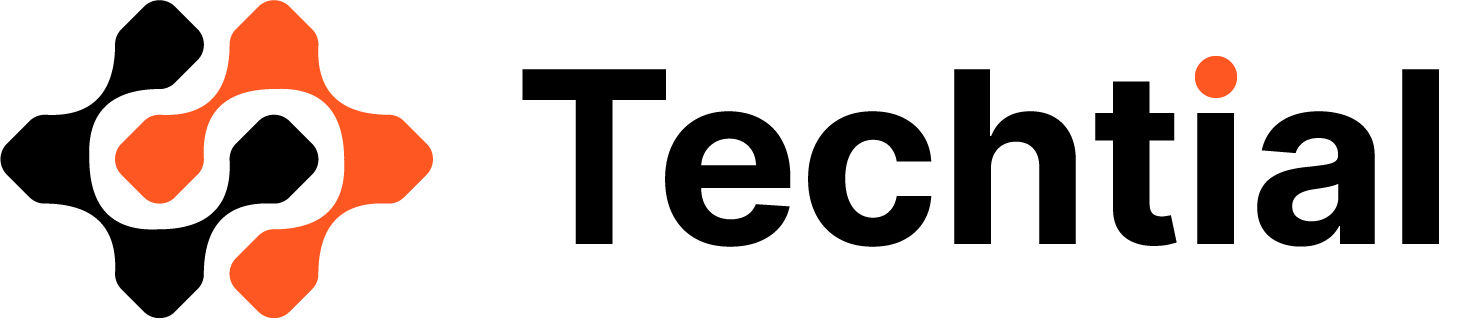Tous les PC sont vendus avec un disque dur possédant une grande capacité de stockage, de 250 Go à 1 To en moyenne. Le partitionner signifie le scinder virtuellement en plusieurs parties et accélérer ainsi la vitesse de recherche http://www.factoryjb.com des données sur un ordinateur. La possibilité de séparer l’espace de stockage en plusieurs partitions prend alors tout son sens. En effet, il vous faut au moins une partition dédiée à l’installation du système d’exploitation et des principaux logiciels, et une autre pour vos données. Vous pourrez ainsi réinstaller votre système d’exploitation sans modifier vos données.
Côté pratique
Cela peut être utile pour deux raisons :
la première, plus pratique, permet d’avoir un endroit pour sauvegarder uniquement vos photos, films, jeux et tout autre document ;
la seconde, plus technique, pour prendre soin du disque dur et le soulager en créant plusieurs partitions.
Attention : Avant toute utilisation, il est nécessaire de faire soit un point de restauration de la machine, soit d’enregistrer tous hbbv6 replica rolex vos médias sur une clé USB. Vous pouvez également les graver sur un CD ou DVD vierge. Ainsi, s’il arrivait malencontreusement un problème durant la manipulation, rien ne serait perdu.
Où trouver un programme pour partitionner le disque dur ?
S’il existe de nombreux logiciels à acheter dans le commerce ou téléchargeables sur internet, Windows propose son propre outil.
Pour le découvrir, allez dans le menu Démarrer qui se trouve tout en bas de l’écran à gauche. Ensuite, cliquez sur l’icône Ordinateur avec le bouton droit et choisissez Gérer.
À savoir : Il est facile de bien repérer à chaque fois cette dernière commande : il y a un blason juste devant.
Procédure
Après la dernière étape, un nouveau menu est apparu au bout de quelques secondes. Il s’agit de l’outil de partitionnement.
Dans la marge, cliquer sur Stockage puis juste en dessous, sur Gestion des disques. Les disques durs présents sur l’ordinateur apparaissent à ce moment précis.
Se positionner sur celui souhaité, et cliquer avec le bouton droit sur Réduire le volume. Cela prend quelques minutes.
Une nouvelle fenêtre s’ouvre avec plusieurs renseignements : la capacité totale du volume, l’espace disponible pour une réduction sans risque, celle effective souhaitée et la nouvelle valeur du volume après manipulation.
Si tout semble en ordre, cliquer en bas sur Réduire, et pendant un grand moment, l’ordinateur va effectuer la manipulation et prendre ainsi de la place sur le disque existant pour en créer un autre de cette capacité.
L’opération peut être refaite pour un ou dix autres disques selon les besoins.
Enfin, il suffit de refermer toutes les fenêtres et se rendre dans Ordinateur pour constater qu’un nouveau volume a fait son apparition. Il est possible de lui donner un nom en cliquant dessus avec le bouton droit et en choisissant Renommer.
Nos astuces :
Ne réduisez pas trop le disque principal, généralement appelé C, car il a besoin d’espace pour bien faire fonctionner ses nombreux fichiers système et autres dossiers importants. Ne jamais descendre en dessous de 5 Go sur ce volume.